如何在 Android 上完全阻止應用程式存取互聯網
- WBOYWBOYWBOYWBOYWBOYWBOYWBOYWBOYWBOYWBOYWBOYWBOYWB原創
- 2024-06-18 19:02:211461瀏覽
如今看來似乎並非如此,但並非每個應用程式 都需要 網路存取才能運作。惡意應用程式可以挖掘您的裝置資料或向您發送垃圾廣告。令人高興的是,對於這些麻煩製造者來說,有一個簡單的解決辦法——只需阻止他們的網路存取即可。以下是您可以如何做到這一點。
為什麼要限制特定應用程式的網路存取
在後台不受限制地存取網路的應用程式有能力收集和出售您的個人資料。您的位置歷史記錄、設備 ID、瀏覽記錄和聯絡資訊都可供取得。
他們也可能利用您的網路向您發送廣告牆或無用通知的垃圾郵件。免費遊戲和實用應用程式經常這樣做。如果您想在不斷開 Wi-Fi 或資料連線的情況下強制任何應用程式進入離線模式,您只需切斷其網路即可。有時,您可能只想鎖定社交媒體應用程式以阻止您的厄運滾動。
您可以使用一個簡單的防火牆應用程式來完成所有這些(甚至更多)。它可以保護您的隱私並遠離侵入性廣告。此外,您還可以保存行動數據並阻止應用程式洩露您的資訊。
網路防火牆如何在 Android 上運作
遺憾的是,Android 沒有本機防火牆服務。有許多第三方防火牆選項,但大多數都需要 root 存取權。 NetGuard 是一款無需 root 即可完美運行的優秀防火牆應用程式。它是免費的、開源的,開發人員會定期維護和支援它。
NetGuard 具有簡單、易於使用的介面,並且不會犧牲功能。只需輕按兩下,您就可以關閉任何應用程式的 Wi-Fi 或資料存取。您也可以將 NetGuard 設定為預設阻止 Wi-Fi、資料或兩者。這樣,該應用程式將限制所有預先安裝和新安裝的應用程序,直到您手動允許它們。
它還具有鎖定模式,可阻止所有網路流量,但您放置在鎖定允許清單中的應用程式除外。當您想要節省電池或數據即將耗盡時,這是一個巧妙的小功能。

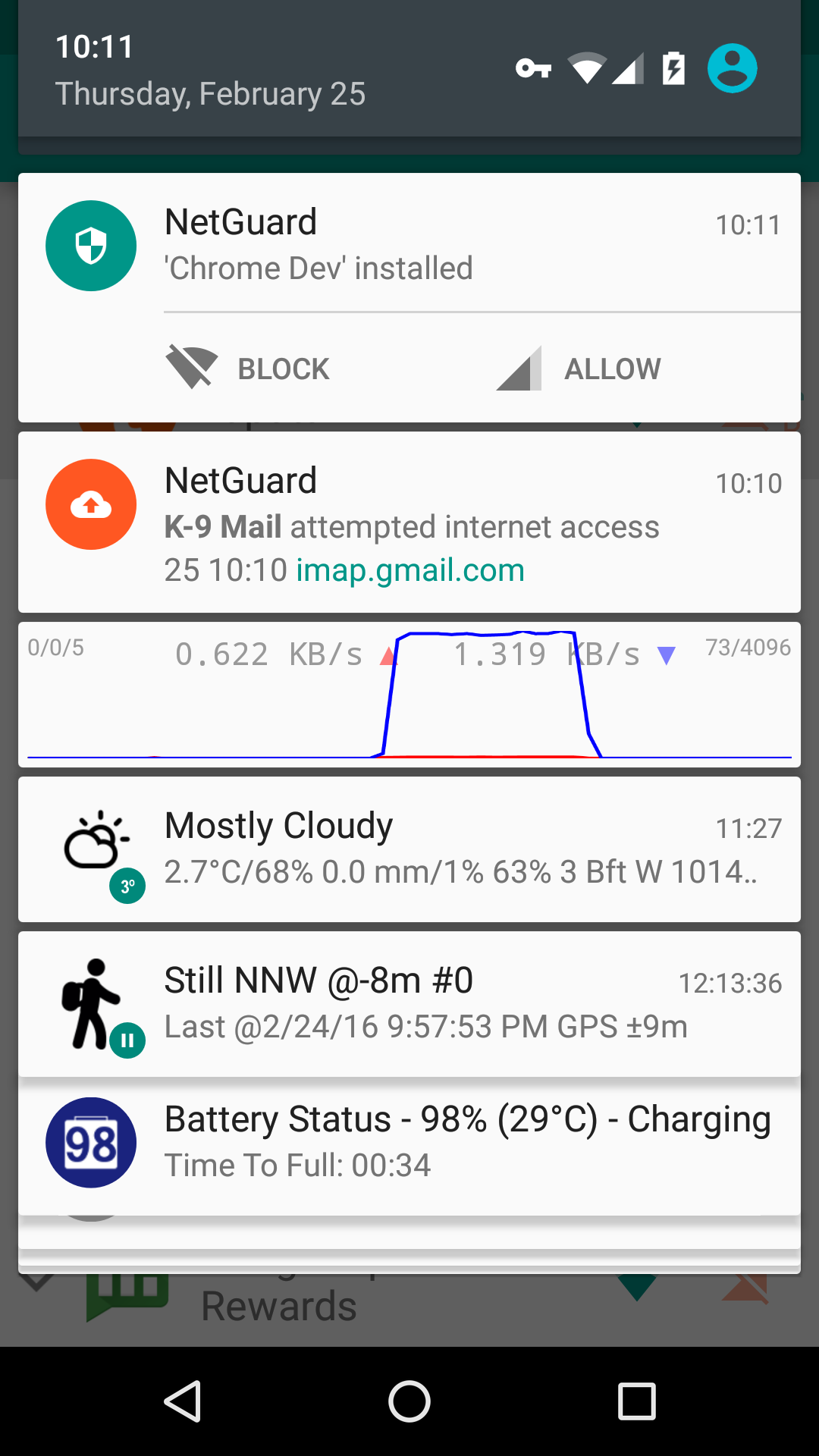
您甚至可以設定規則,例如僅允許應用程式在螢幕開啟時存取資料或 Wi-Fi。 NetGuard 的工作原理是透過本地 Android VPN 服務路由和過濾網路流量。請記住,它只是防火牆,而不是 VPN。它僅使用VPN服務使防火牆無需root即可工作。防火牆將來自被阻止應用程式的所有流量發送到 VPN“污水坑”,從而有效地切斷其與互聯網的連接。這就是為什麼正在運行的應用程式將顯示為 VPN 的原因 — 只要 NetGuard 運行,您就會在狀態列上看到持續通知和 VPN 圖示。
該應用程式本身使用很少的記憶體和電池。但您會注意到它有很大的數據使用足跡。這是因為 Android 將透過 NetGuard 路由的流量誤認為是應用程式的使用情況。
如何在 Android 上建立網路防火牆
若要設定 NetGuard 防火牆,請先從 Google Play 商店下載 NetGaurd。安裝後接受隱私權政策以繼續。 NetGuard 有一個非常簡單的使用者介面。頂角的開關是啟用和停用防火牆的主開關。
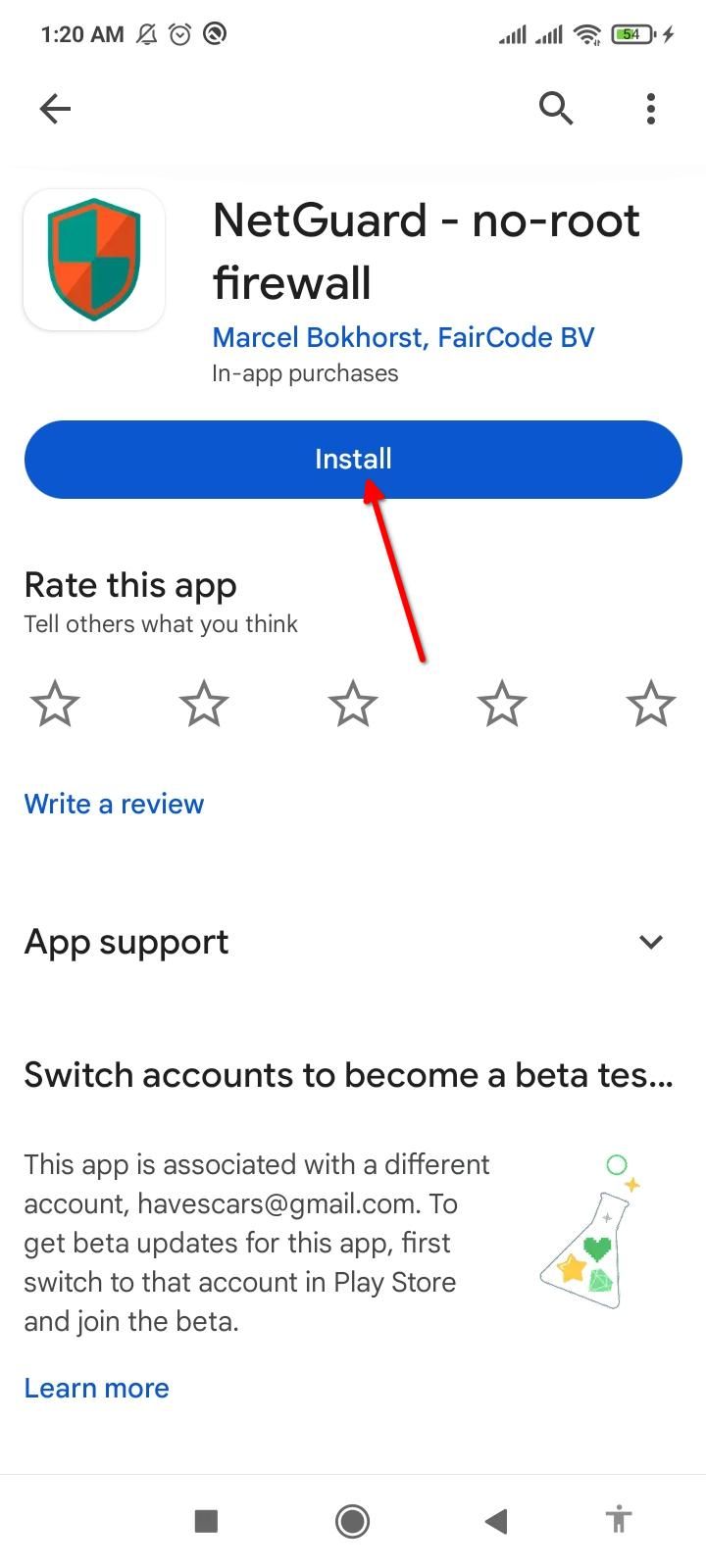
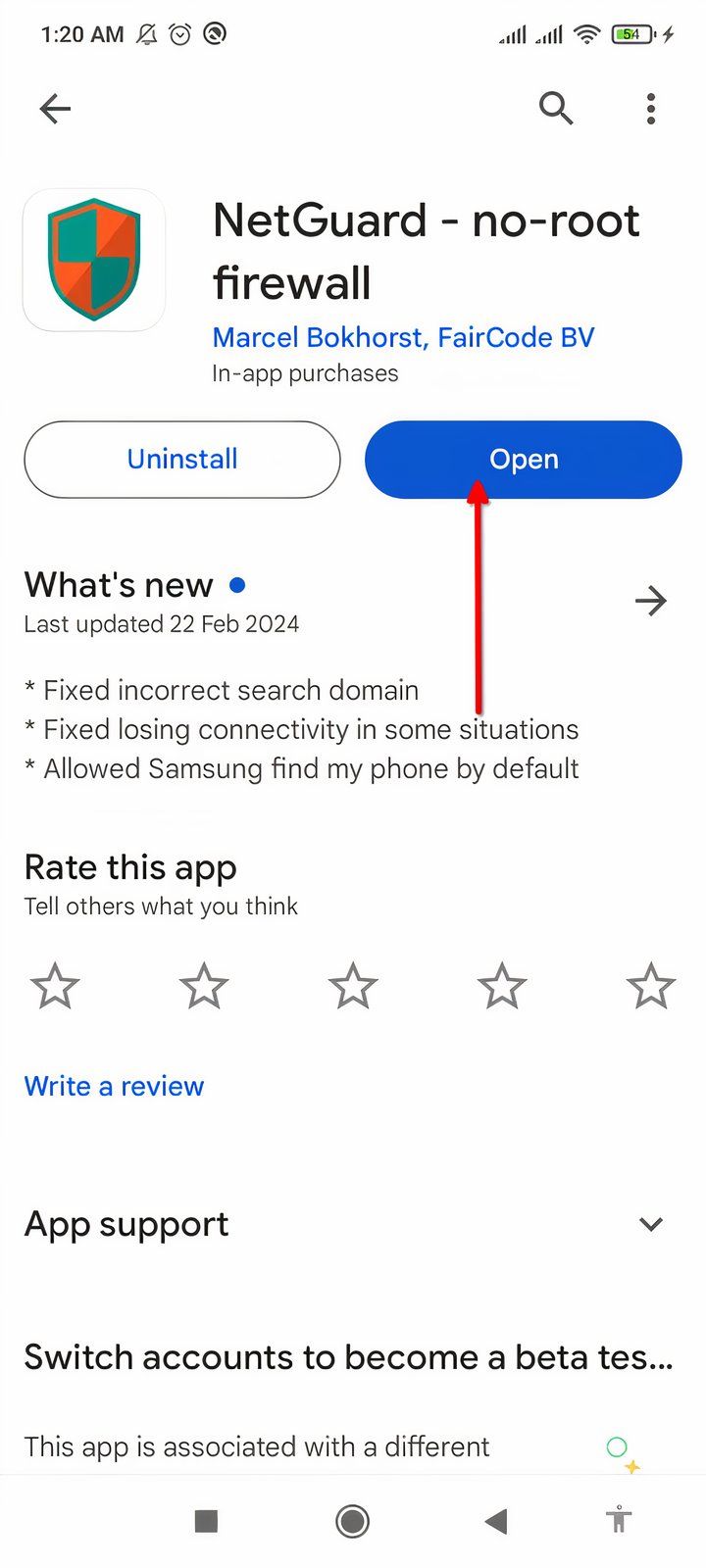

在主開關旁邊,您會找到所有應用程式的清單。每個應用程式旁邊都有 Wi-Fi 和數據圖示。點擊這些圖標之一或兩個會將它們變成橙色。青色圖示表示該應用程式可以存取互聯網;橙色表示已被封鎖。這樣您就可以選擇性地允許或阻止對任何應用程式或應用程式組合的存取。
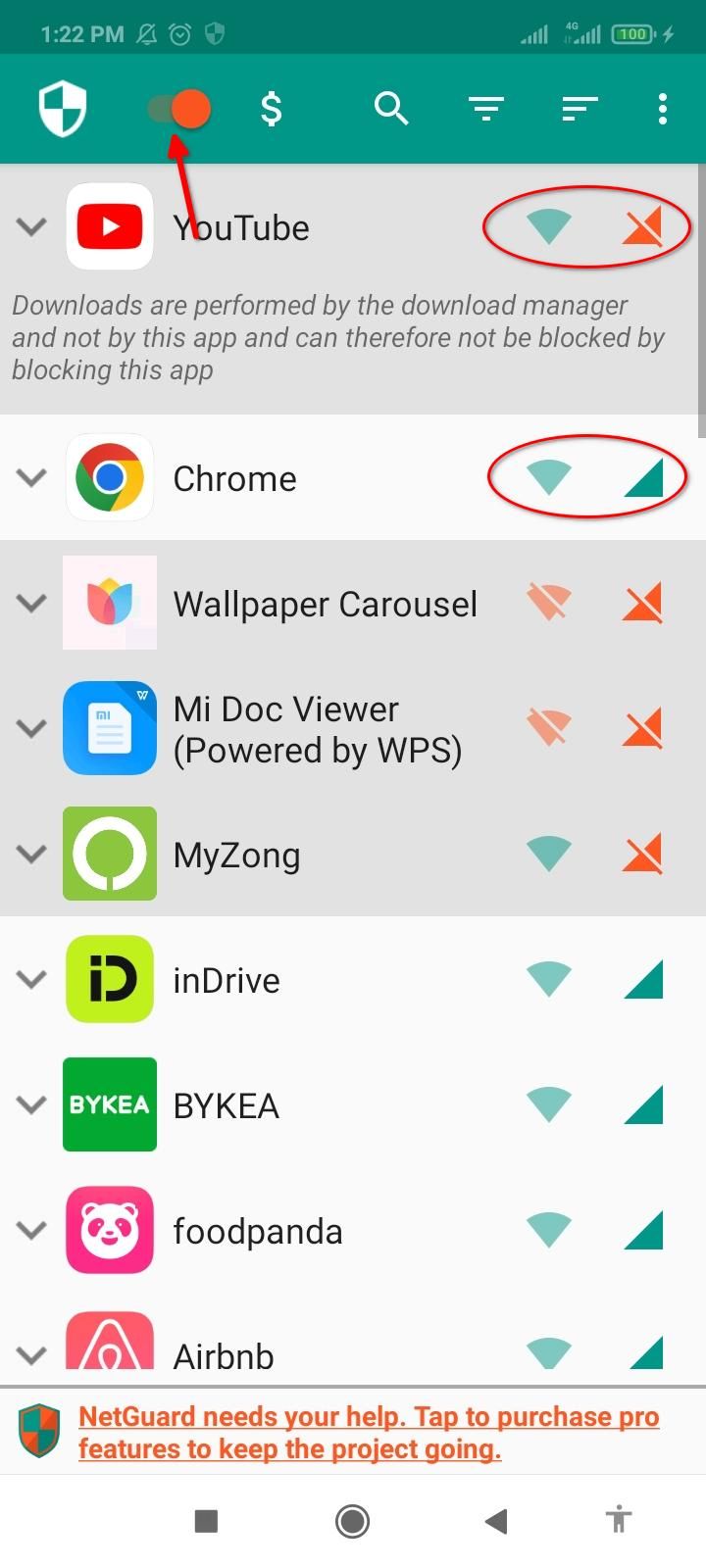
點擊應用程式的名稱以顯示更多設定。如果您只想阻止應用程式的背景網路使用,您可以在此處進行設定。啟用「螢幕開啟時允許 Wi-Fi」和/或「螢幕開啟時允許移動」以限制背景使用。
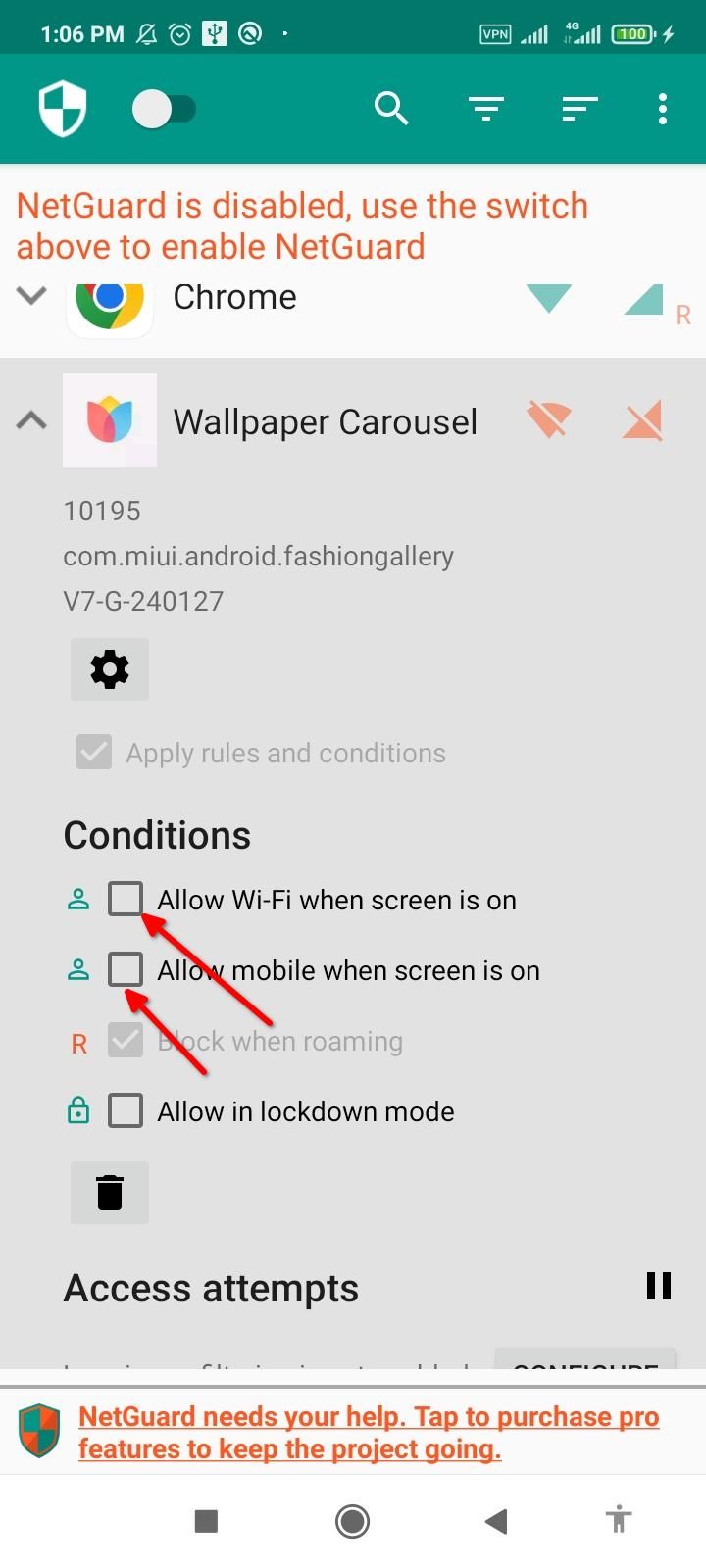
如果您不想使用鎖定功能,可以跳過此步驟。若要將應用程式排除在鎖定模式之外,請在「條件」部分下啟用「在鎖定模式下允許」。您可以點擊三點選單並啟用「鎖定流量」來觸發鎖定。應用程式旁邊的紅色鎖定圖示表示它目前已鎖定。您可以根據需要排除任意數量的應用程式。

正確配置應用程式後,我們就可以使用 NetGuard 服務了。只需切換主開關即可啟動 NetGuard。您可能會看到一個彈出窗口,要求您停用 NetGuard 的電池最佳化。在不受 Android 省電模式幹擾的情況下運行 NetGuard 是個好主意。只需點擊“確定”並從下拉式選單中選擇“所有應用程式”即可。在列表中找到 NetGuard 並點擊它。最後,選擇“不優化”並點擊“完成”。

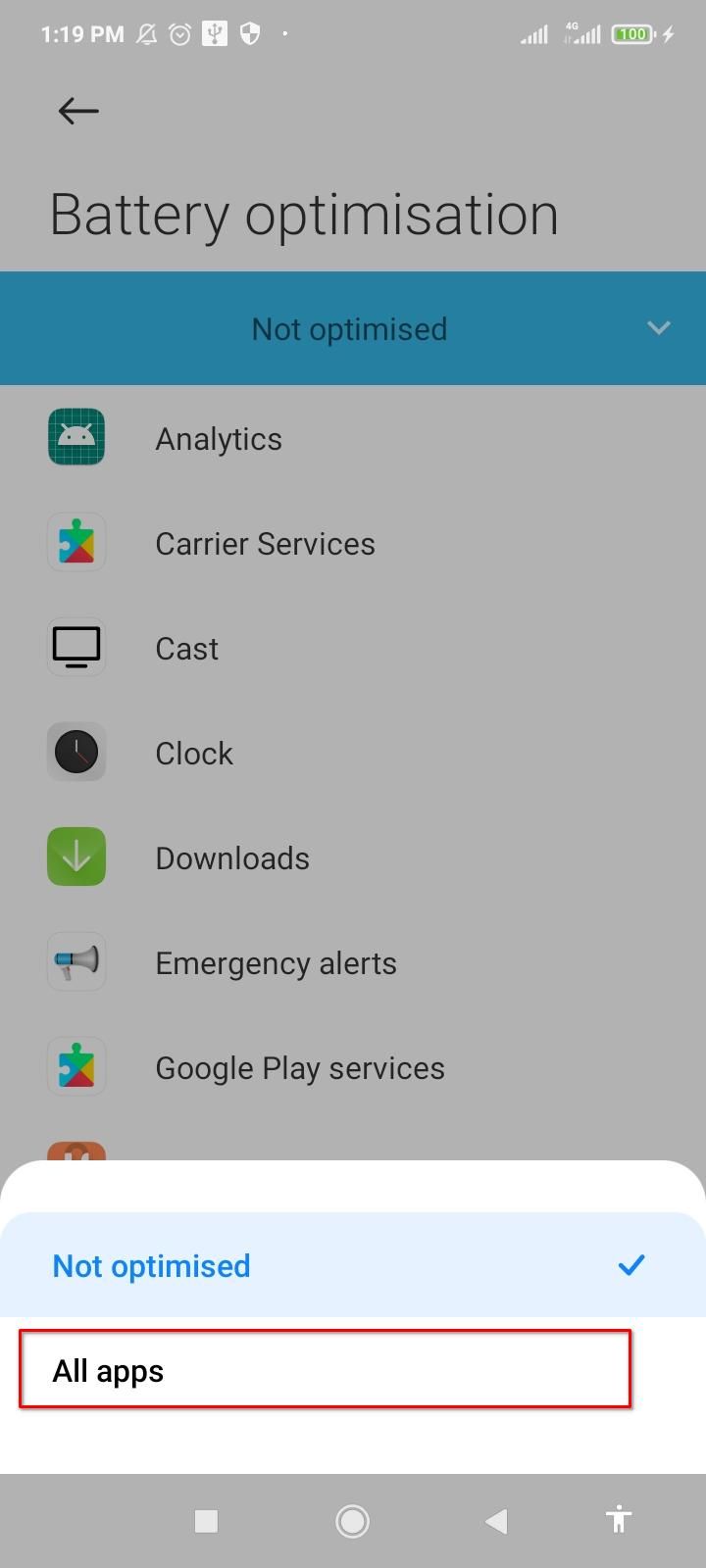
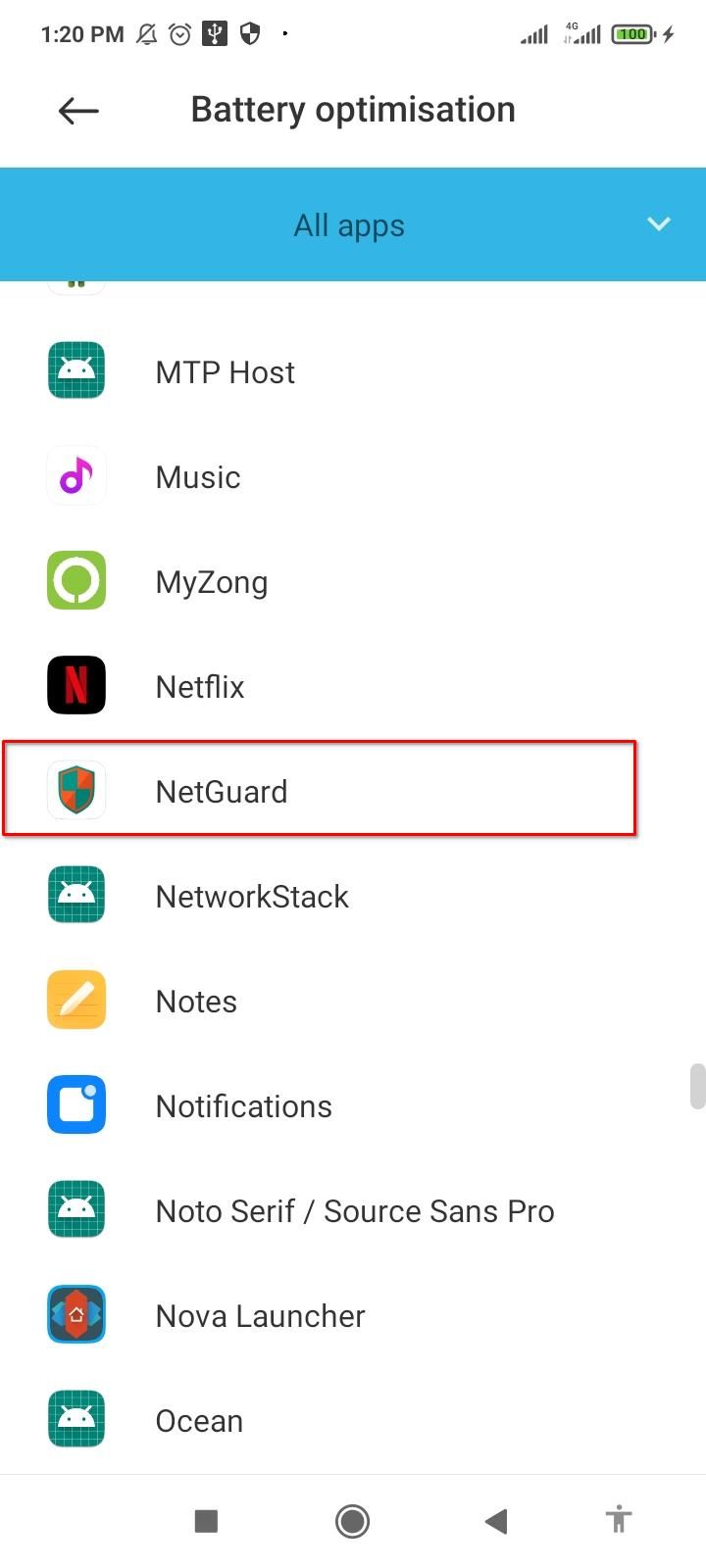

一旦您切換了主開關,NetGuard 就應該啟動並執行。
一些專業提示
您可以使用 NetGuard 中的黑名單和白名單功能,而不是一一封鎖應用程式。點擊三點選單並開啟“設定”。在這裡,點擊“預設”並啟用“阻止 Wi-Fi”、“阻止移動”或同時啟用這兩者,以將阻止應用於所有應用程式。您可以阻止所有應用程式在背景使用網路。點擊「螢幕顯示規則時應用」可在螢幕開啟時將應用程式列入白名單。您還可以獲得適用於全球的 Wi-Fi 和行動數據的單獨控制。

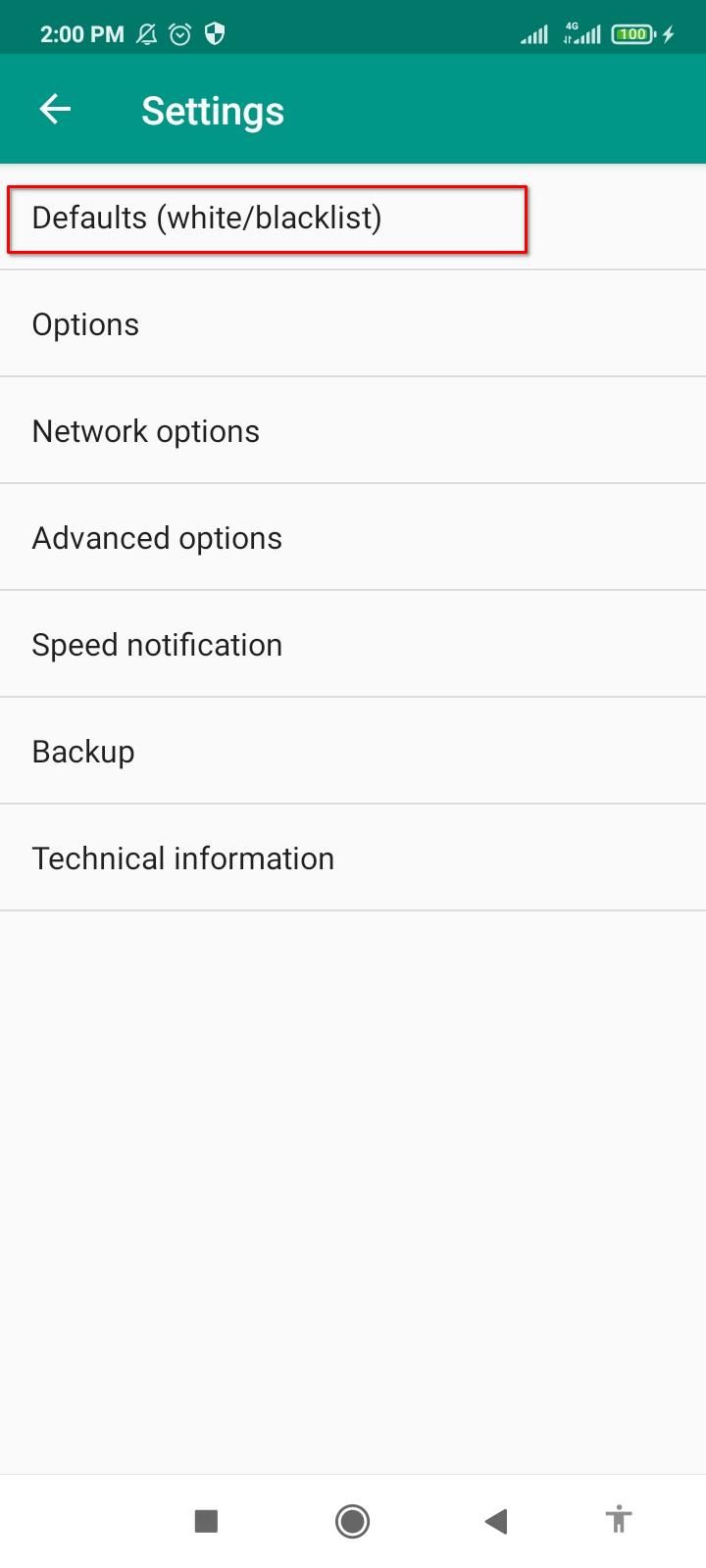

NetGuard 真正強大的地方在於它還可以阻止系統應用程式。開啟“設定”,點擊“進階選項”,然後啟用“管理系統應用程式”。之後,每個系統應用程式都會與使用者應用程式一起顯示在清單中。如果您不小心,使用系統應用程式可能會意外破壞某些功能。在繼續之前,請確保您已準確了解應用程式的用途以及如何阻止其網路存取。
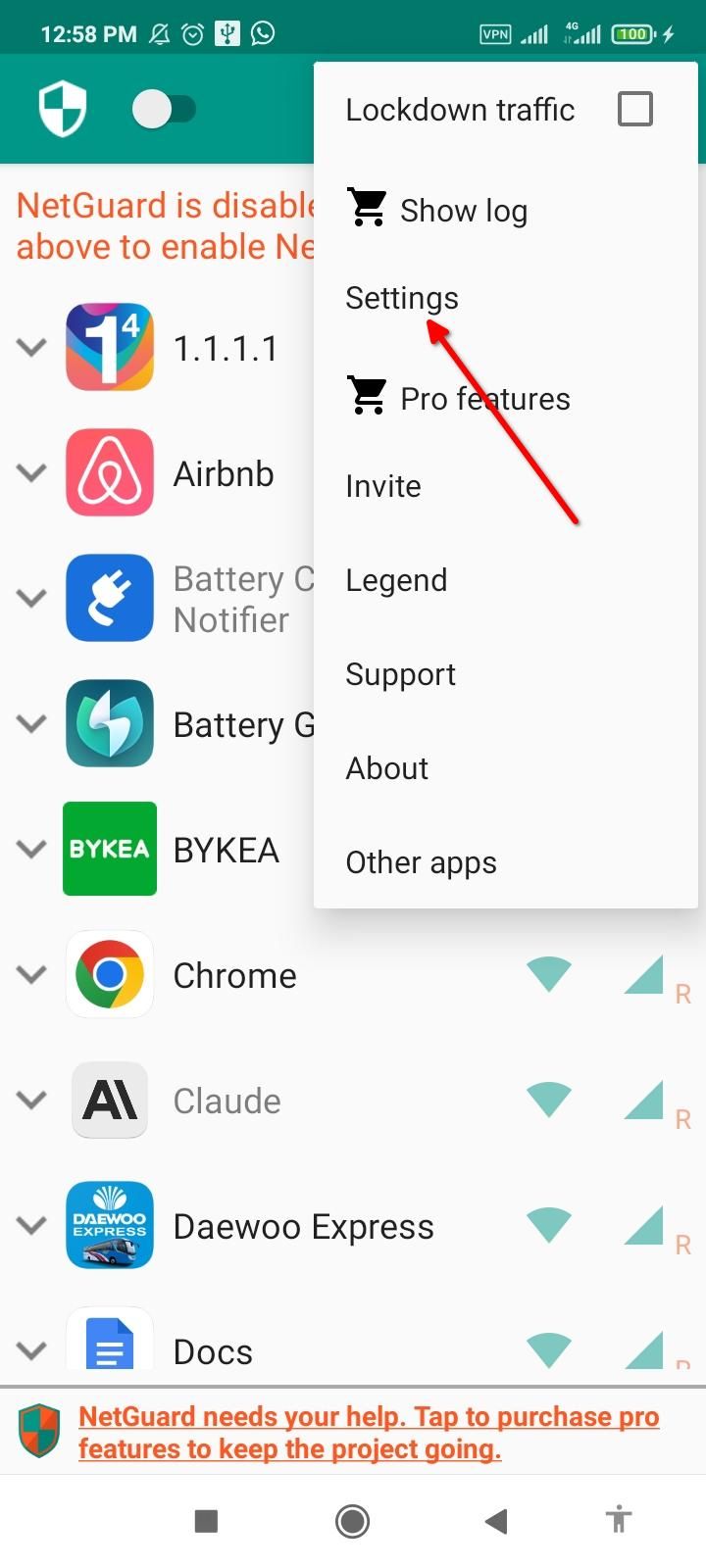
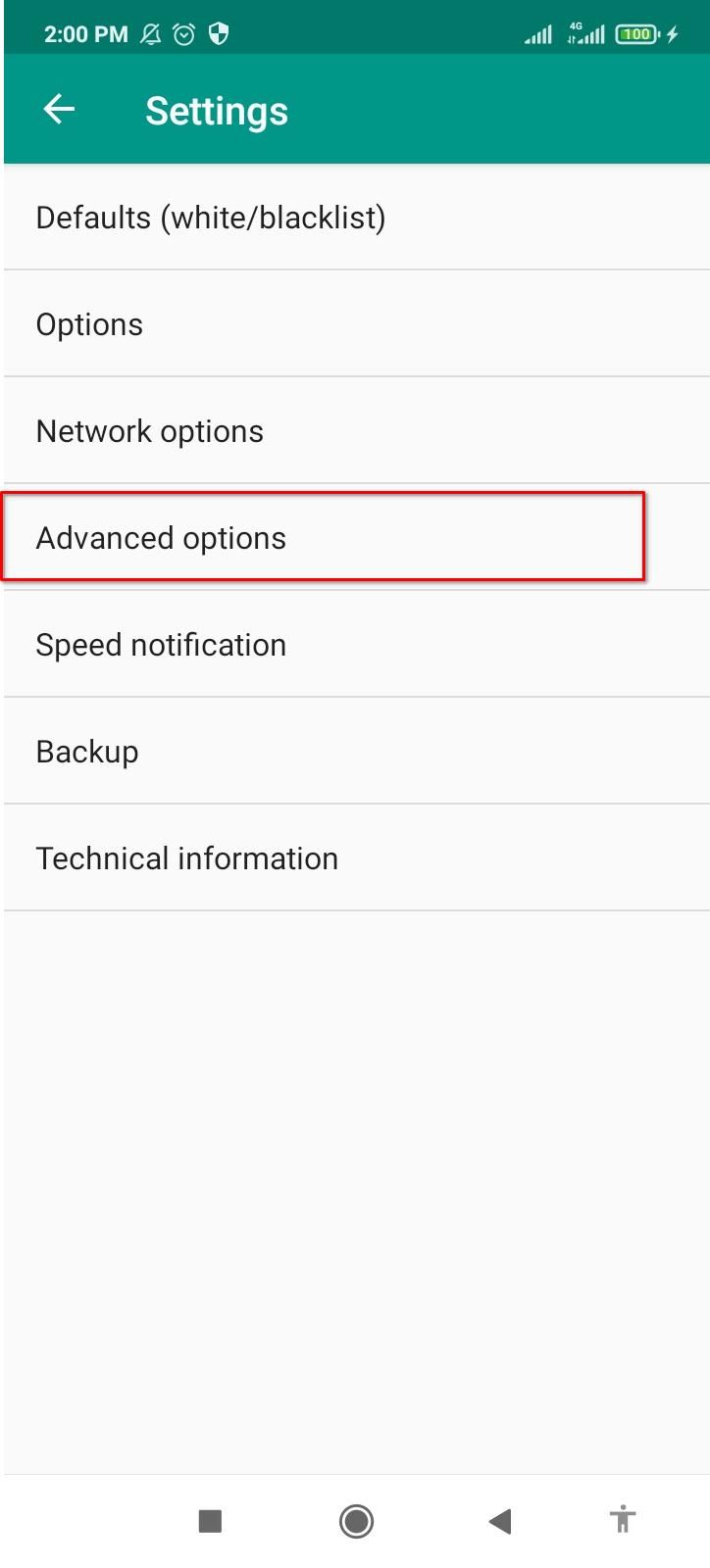

備份您剛剛設定的 NetGuard 首選項也是一個好主意。這樣,如果您需要重新安裝應用程序,您將能夠恢復設定和配置。從三點選單中開啟“設定”,然後點擊“備份”。選擇“匯出設定”並將 XML 檔案保存在裝置上的任何位置。如果您必須重新安裝應用程式或在不同裝置上載入相同的首選項,請點擊“備份”下的“匯入設定”,然後選擇 XML 備份檔案。您的自訂首選項將自動套用。
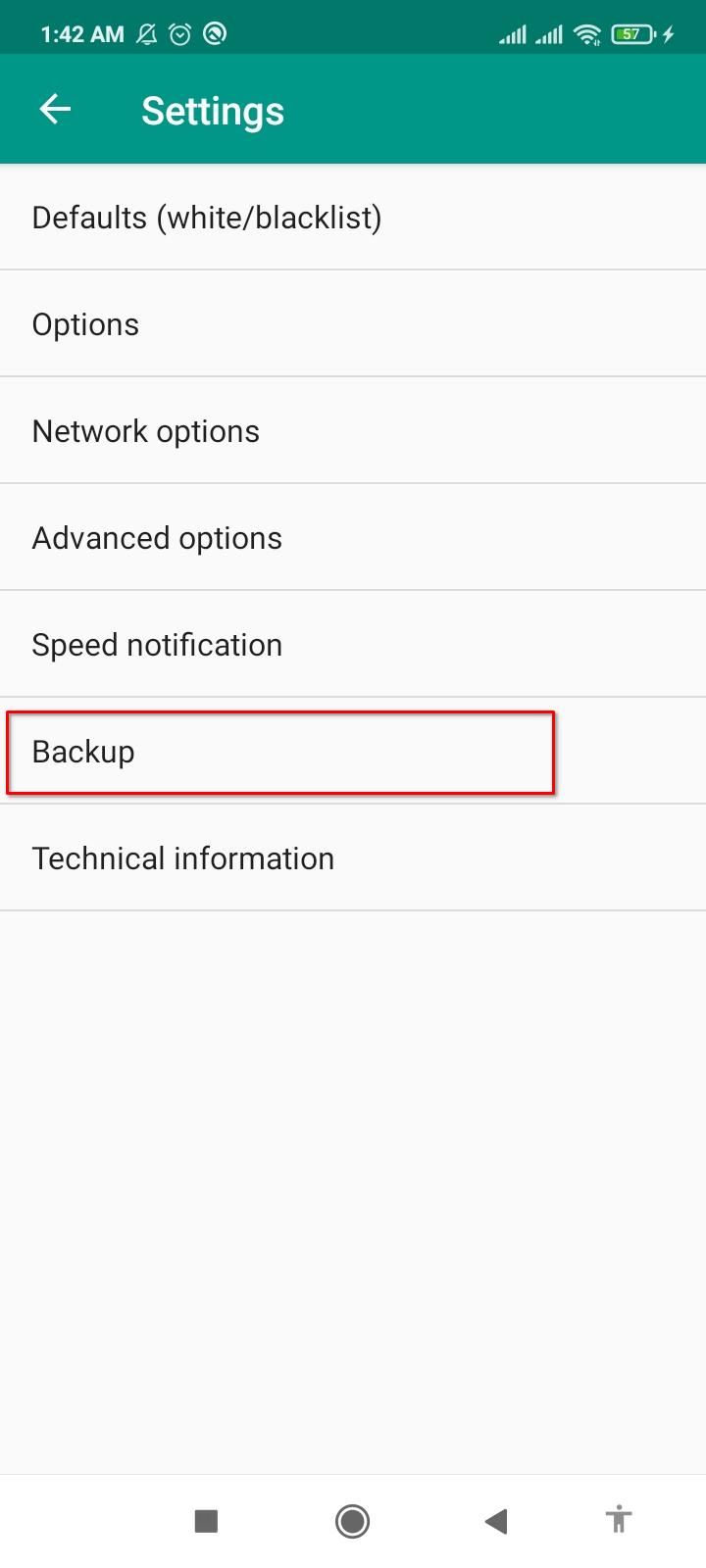




這樣,您就擁有了切斷任何應用程式的網路存取所需的一切。
以上是如何在 Android 上完全阻止應用程式存取互聯網的詳細內容。更多資訊請關注PHP中文網其他相關文章!

